【 本記事のターゲット 】
- アマゾンミュージックに興味がある or 使っている
- 外出先など、インターネットが無い環境で聴きたい&ダウンロードしたい
今回はアマゾンプライムのサービスとして利用出来る「アマゾンミュージック」に関して、オフライン環境でも聴けるようにするダウンロード方法をご紹介します。
アマゾンプライム、すでに使っている人も多いのではないでしょうか?
mog家も色々活用させていただいており、最近だとmogや嫁さんで様々な映画やお笑いを、子供達はキッズ向けのアニメを見て色々楽しんでいます♪
そんな中、全てでは無いですがアマゾンミュージックでいろんな音楽を聴く事も出来ますよね♪昔懐かしのヒット曲だったり、ゲーム音楽だったり...
ただ、音楽って外出先などネット環境が無い所でも聴きたいという場面がありますよね。例えば飛行機の中とか...そこで、予めアマゾンミュージックの音楽をダウンロードしてオフライン環境でも聴く事が出来る方法をご紹介します。
後ほど記載しますが、パソコンではダウンロードできませんが、スマホやタブレットであれば予めダウンロードしておいて好きな時に聴く事が可能ですよ♪
ちなみに、アマゾンプライムを使った事がないという方は、下記より30日間無料体験を申し込む事が可能です。
そのままだと自動継続されてしまいますが、途中解約すれば無料で試す事が出来ますので、一度も体験した事がないという方はこの機会に試してみて下さいね。
ちなみに他記事にて、アマゾンプライムビデオのオフライン再生方法や機能制限設定方法などもご紹介しておりますので、良ければ合わせて見てみて下さいね。
目次
インターネット環境が無い所でアマゾンプライムミュージックを聴く方法
プライム会員であれば、100万曲以上の楽曲が聴き放題
アマゾンプライム会員になっている人って、ここ数年で随分増えたような気がしています。mog自身もプライム会員ですが、いろんな特典が利用出来てかなりお得感満載ですよね♪
その中の一つとして、プライムミュージックをプライム会員であれば無料で利用出来るのですが、100万曲以上という膨大な音楽が聴き放題なんですよね。
ただ、個人的にはちょっとかゆい所に手が届かないんですよね...
さらに上のプランで「Amazon Music Unlimited」があるのですが、こちらは6500万曲とプライム会員特典の65倍以上の音楽が収納されているので、音楽好きの方はこちらを契約するのも良いかもです♪
さて、プライムビデオと同じような感じで、パソコンで見る場合は基本ブラウザでamazon musicのページを見るとプライム会員であれば下記のような感じで表示されて、好きな楽曲を探して聴いたりマイニュージック欄にお気に入りプレイリストを作ったりする事が可能です。
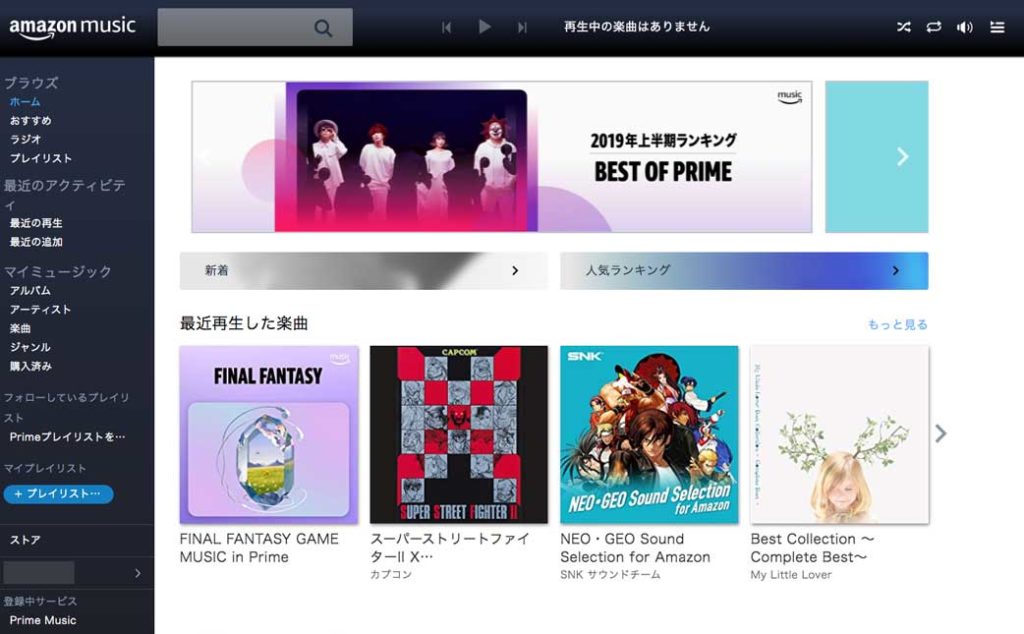
mogはこういったブログ作業をする時、よくゲーム音楽を流しているので、有名なファイナルファンタジーの音楽を最近はリピートで再生しつつブログ作業に集中しています♪
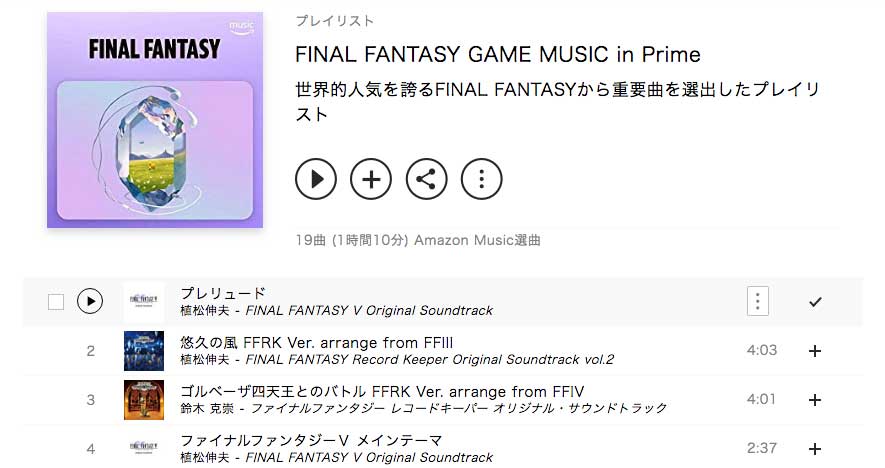
が、パソコンだと上記表記なのですが「+」ボタンしか表示されておらずダウンロードする事が出来ないんですよね。
「+」を押すと、自分の楽曲リストに入れて好きな音楽だけ聴くという事には利用出来るのですが...
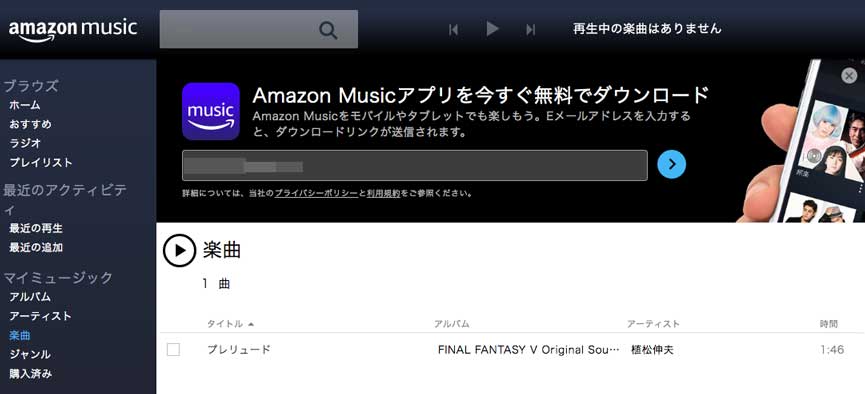
上記のような感じですね。リピート機能などもあるので、とりあえず上記に自分の気に入った音楽をどんどん溜め込んでいく感じですが、ダウンロードは出来ていないのでオフライン環境では音楽は再生出来ない仕様になっています。
PCはダウンロード不可、iPhoneなどスマホ・タブレットはダウンロード可
という事で、まずはアマゾンの公式HPに記載されている規定を確認しておきましょう。アマゾンミュージックのヘルプページに下記記述が記載されていました。
Prime MusicとAmazon Music Unlimitedのタイトルは、コンピュータにはダウンロードできません。ただし、対象タイトルは、対応のモバイル端末にダウンロードして、オフラインで再生できます。
オフライン再生
対応のモバイル端末(Android、iOS、Fireタブレット)で楽曲をダウンロードしてオフラインで再生できます。
という事で、スマホやタブレットといったモバイル端末であれば楽曲をダウンロードしてオフライン再生が出来るという事ですね。
そうなれば早速検証!という事で、mog保有のiPad mini 5で試して見る事に。
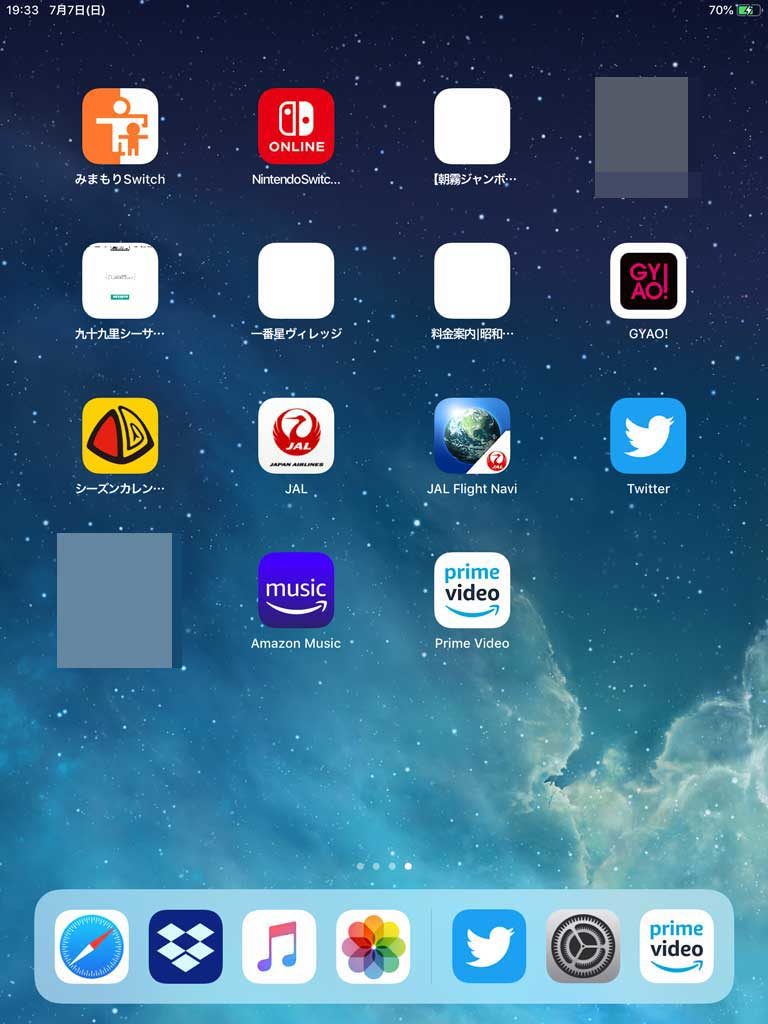
まずは上記画面の中央左下にある「Amazon Music」というアプリをApp Storeから無料でインストールし、自分自身のアマゾンアカウントでログインする所まで進めます。
プライム会員の場合、おそらく下記のような画面になるはずです。
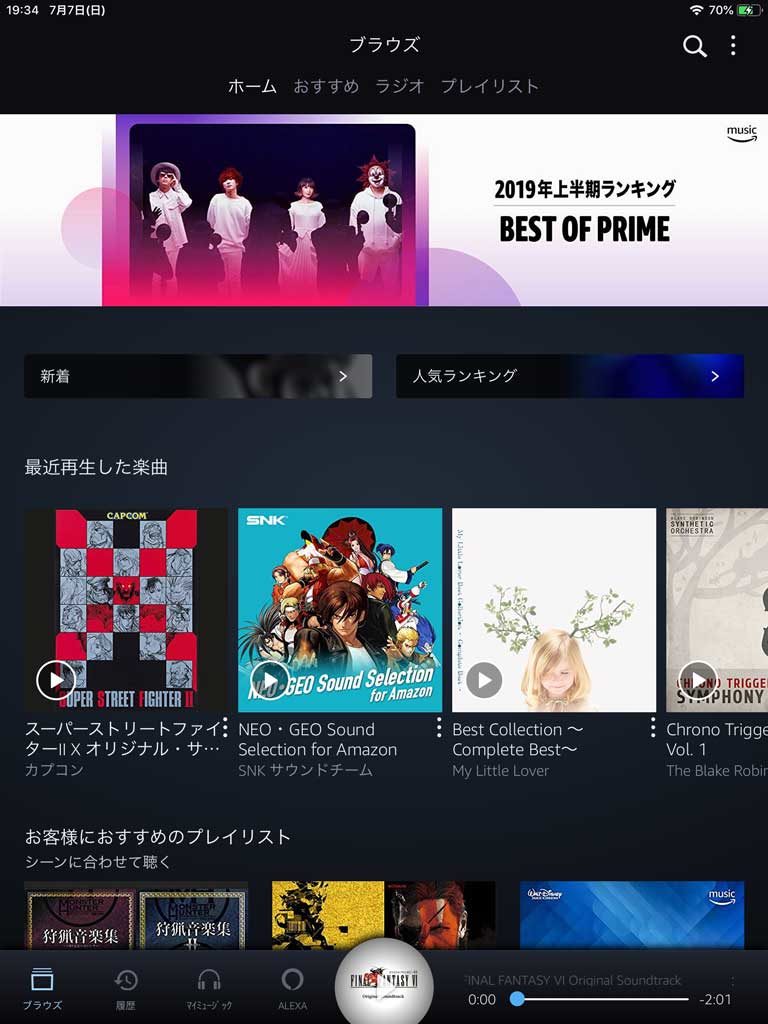
ちなみに、PC側で楽曲やアルバムを登録しておくと、同じアカウントの場合はちゃんと同期されていて、モバイル端末側でも同じ情報が表示されるようです。
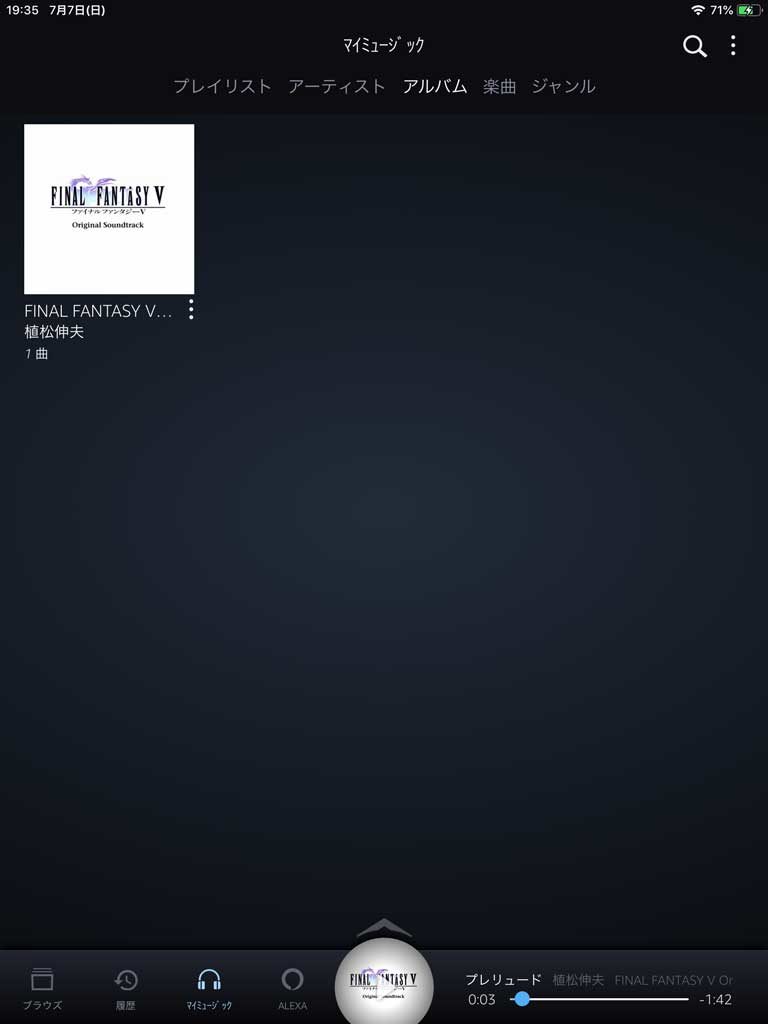
上記の通り、何もしていないのに先ほど楽曲などにお気に入り登録していたファイナルファンタジーのサウンドトラックが自動で表示されていました...苦笑
さらに、タイトル横に表示されている点が縦に3つ並んでいるアイコンをタップしてみると...

上記メニューが表示されて、その中に「ダウンロード」という項目がありますよね。
もちろん、複数の曲・アルバムごとダウンロードする事も出来ますし、下記の通りアルバムの中を開いて、自分が好きな曲のみを選択してダウンロードする事も可能です。
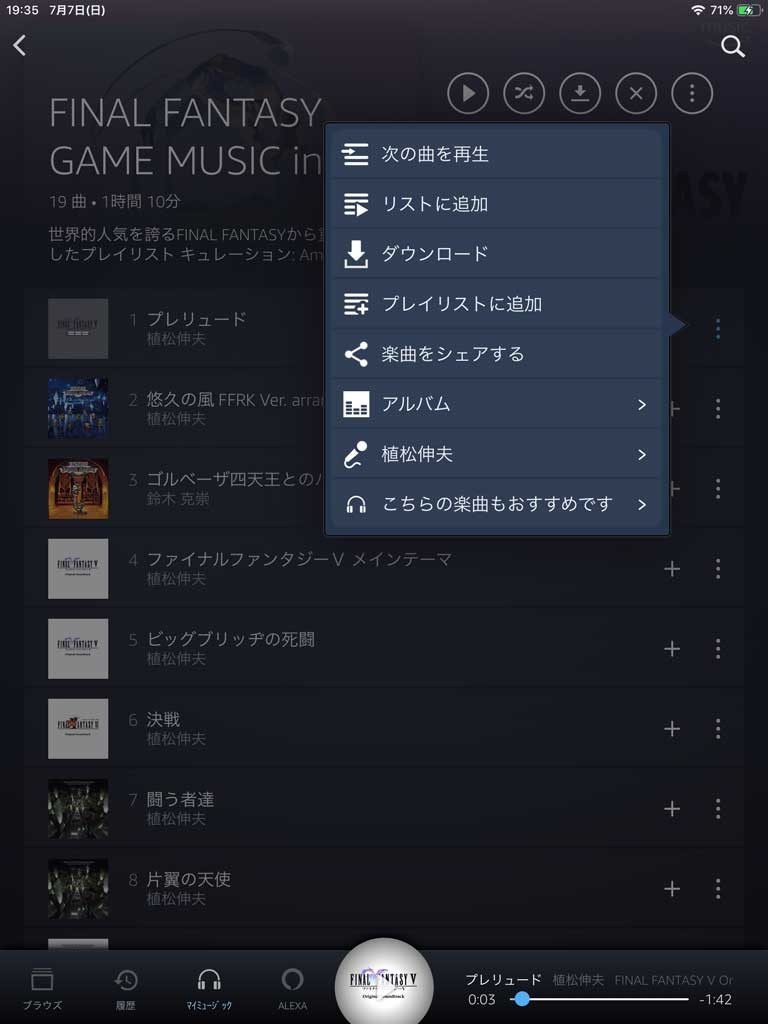
同じように点が縦に3つ並んでいるアイコンをタップしてダウンロードをタップしてみましょう。
プライムビデオのようにダウンロード状況の表示はなく、ダウンロードが完了したかどうかいまいちわからないのですが...
一応再度ダウンロードをした音楽をタップしてみると、下記の通りダウンロード項目がグレーアウトしているのでダウンロードが完了している事がわかりますよね。
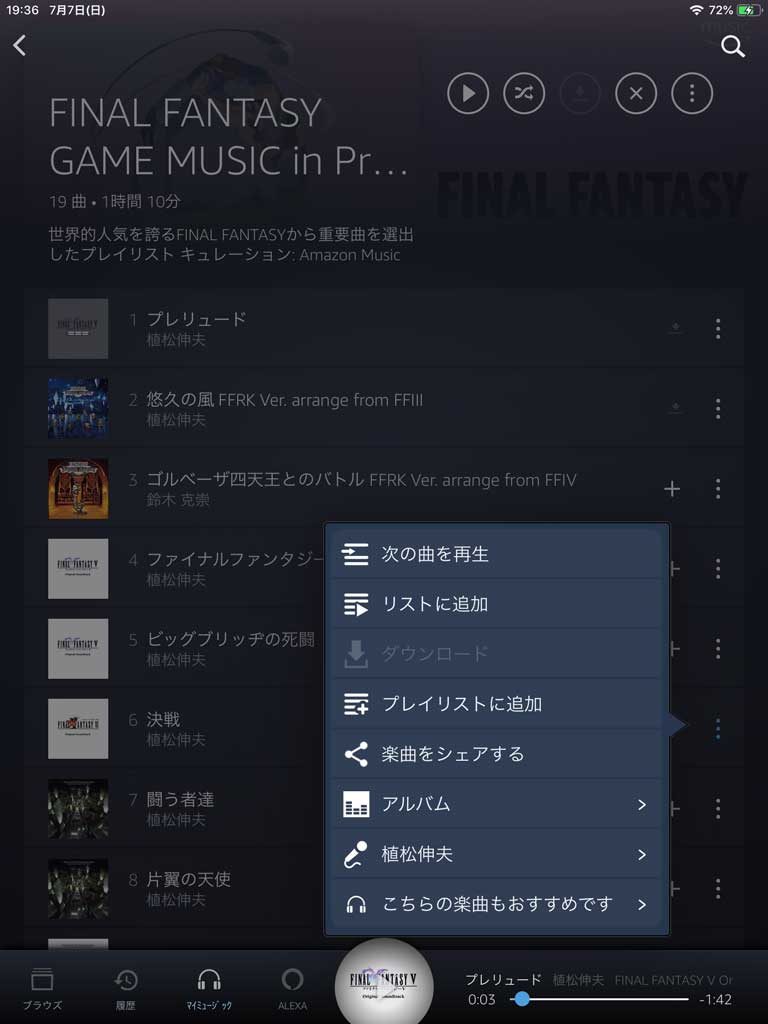
ちなみにですが、同様にアマゾンの公式HPには下記記述が明記されていました。
Prime Musicの楽曲は、Amazon Musicアプリでのみアクセスできます。他のアプリや端末で使用するために楽曲をエクスポートすることはできません。Prime MusicをCDやその他の外部ストレージにコピーすることはできません。
という事で、iPhoneやiPad の場合、標準のミュージックアプリなどに移動して聴くという事には利用出来ないみたいです。あくまでもアマゾンミュージックアプリ内だけでダウンロードが可能になるとの事です。
インターネット未接続でもオフライン再生モードで音楽を聴く事が可能
さて、ダウンロードがある程度完了したら、実際にオフライン環境で再生できるか試してみましょう。
今回はわざとWiFiをオフにしてiPad mini でダウンロードした音楽が聴けるかどうか試してみました。まず、アマゾンミュージックのアプリを起動すると、インターネットに接続されていないのでエラーが表示されたのですが...
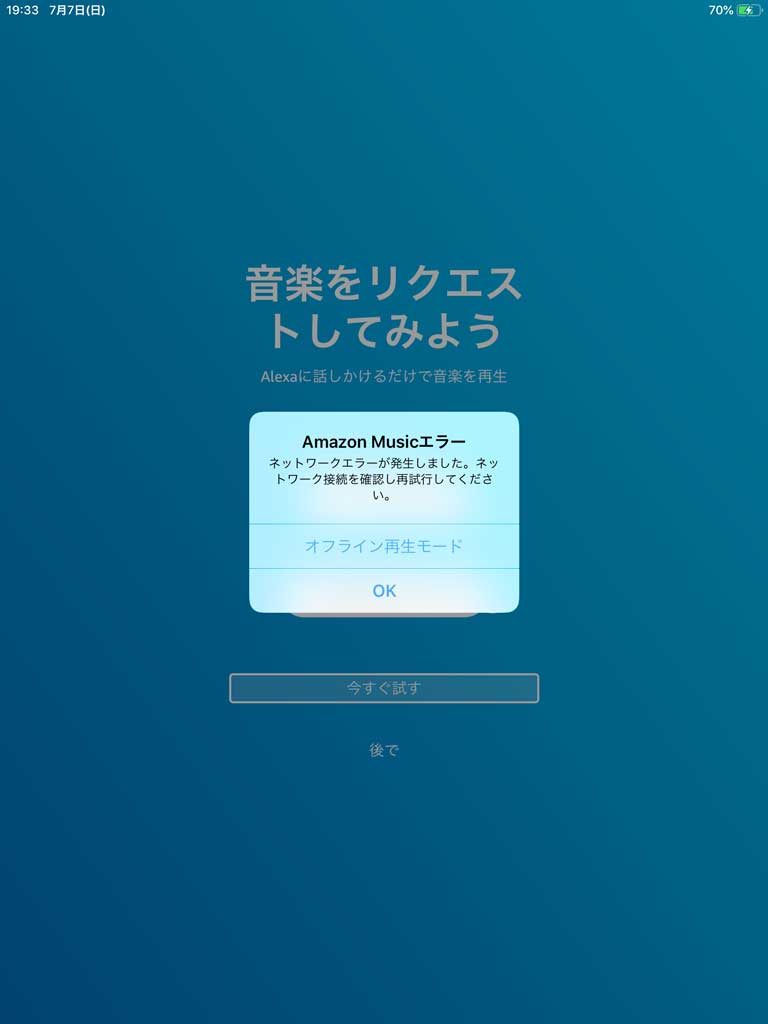
「オフライン再生モード」という項目が表示されるので、そちらをタップしてアマゾンミュージックアプリを起動しましょう。

上記のような感じで、アプリ上部に「オフライン再生モード」という文字と帯が表示されていますよね。
画面左下の「マイミュージック」をタップしてみると...
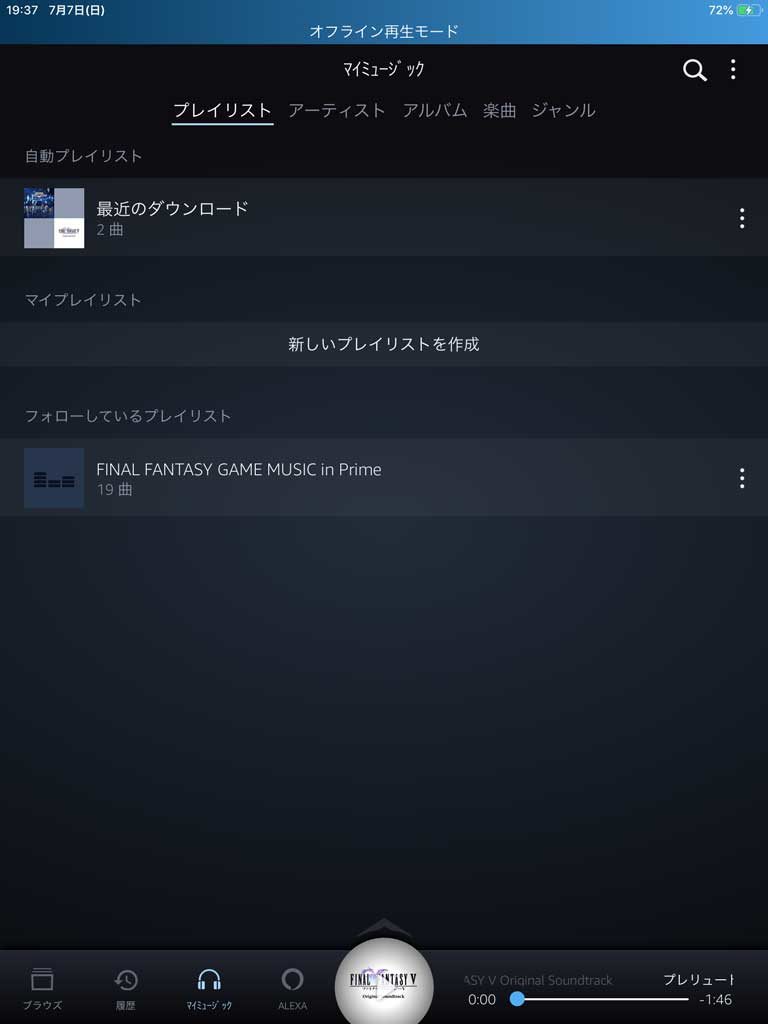
上記の通り、ちゃんとダウンロードしている項目としてアルバム等が表示されていますよね。
さらに中をタップしていくと...
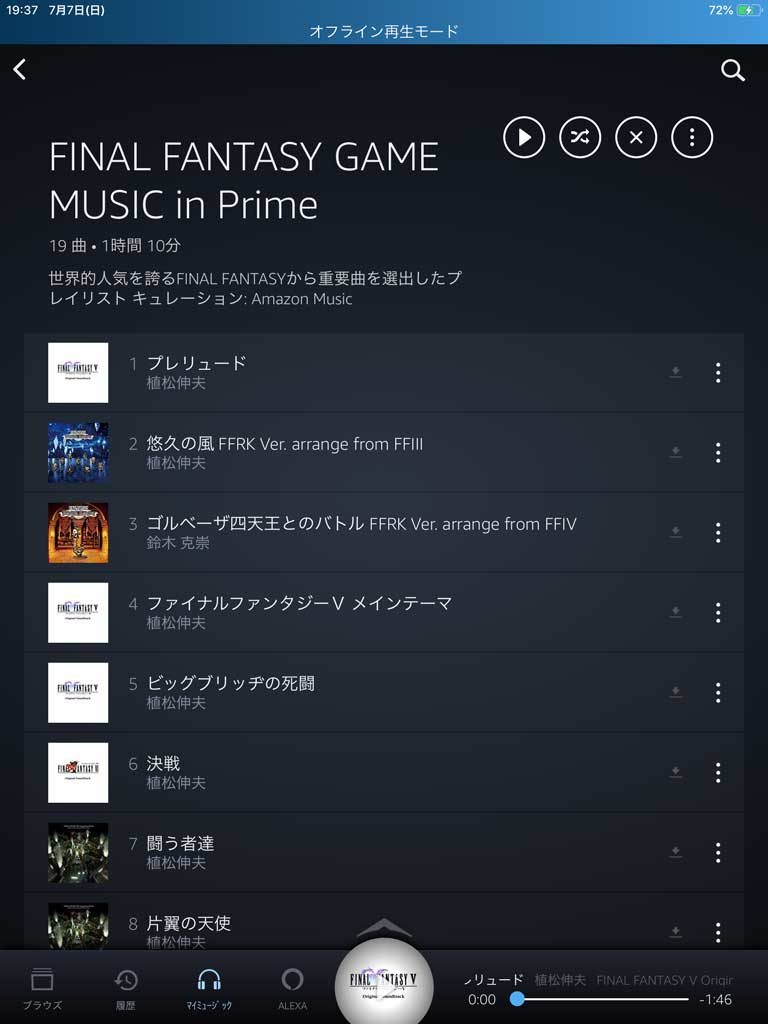
上記の通り、音楽の一覧が表示されました。それぞれ聴きたい曲をタップすると...
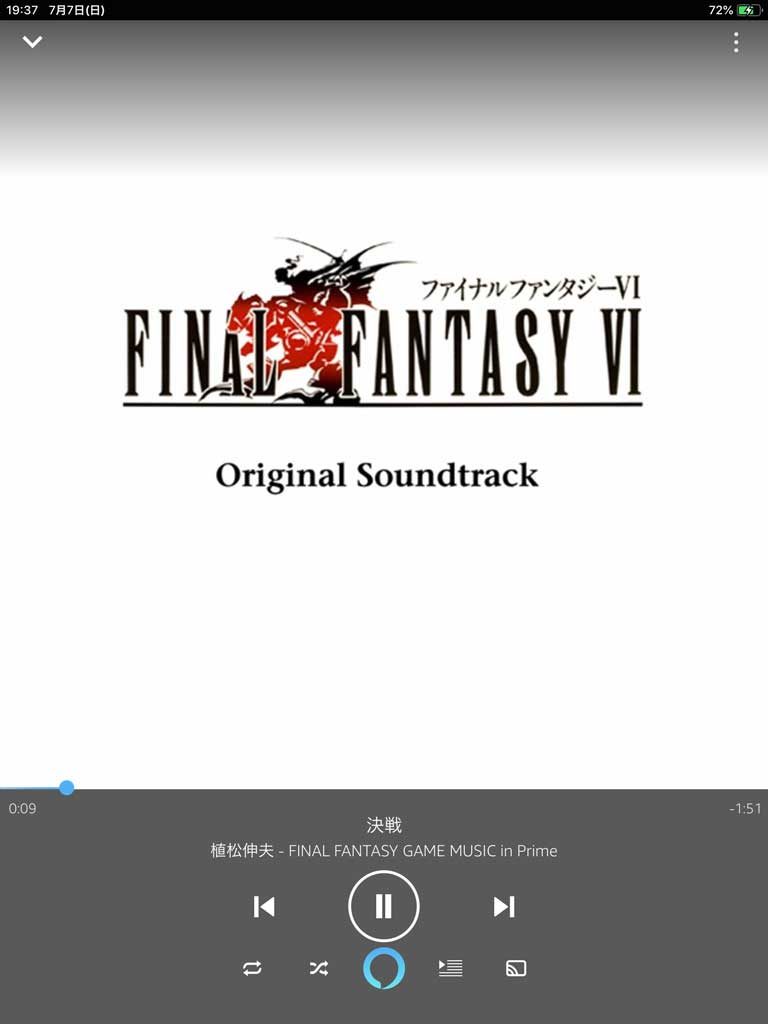
WiFiなどネットワークが接続されていない状態でも、問題なくアマゾンミュージックの曲を聴く事が出来ましたよ。
ダウンロードした際どのくらいの容量が必要なのか、実機検証
さて、今回ゲーム音楽を19曲ダウンロードしたのですが、曲の長さは平均で3分と一般的な音楽と同じくらいの長さになっていました。
実際に19曲ダウンロードしてどのくらいの容量を使ったのだろうと思い、ちょっと簡単に検証を...
まず19曲ダウンロードしている状態でアマゾンミュージックのアプリデータ容量をみてみると...
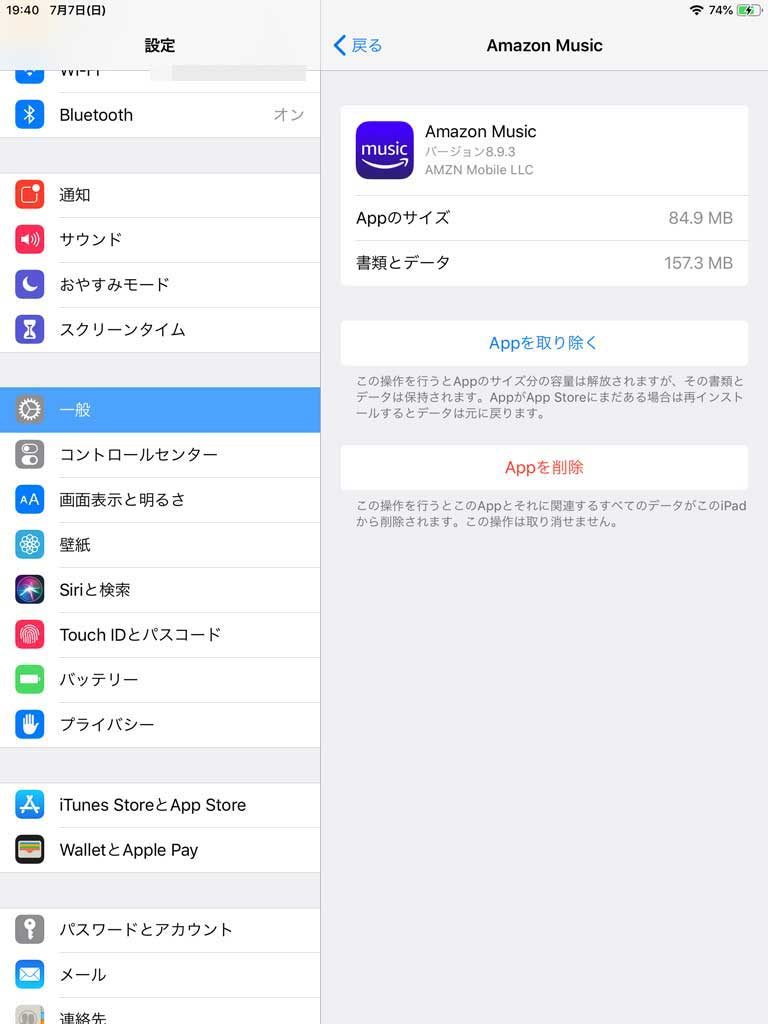
上記の通り、157MBとなっていました。
この状態でアマゾンミュージックアプリ内から、先ほどダウンロードした楽曲を全て削除してみたいと思います。
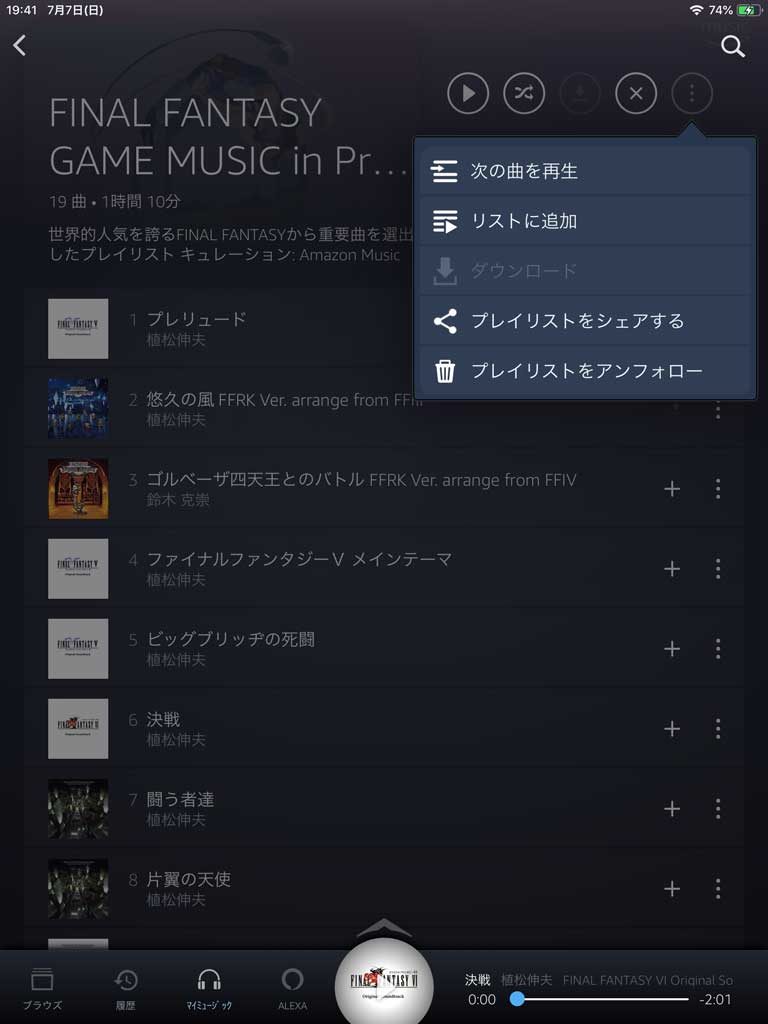
上記の通り、今回はアルバムの名前横の点が縦に並んでいるアイコンをタップし、纏めて音楽を削除してみました。
削除...という項目はなく「プレイリストをアンフォロー」という名前になっていました。
こちらをタップすると、下記の通り再度各音楽毎に「ダウンロード」の文字が表示されるようになったので、多分これでダウンロードした音楽は削除出来たのかなと...
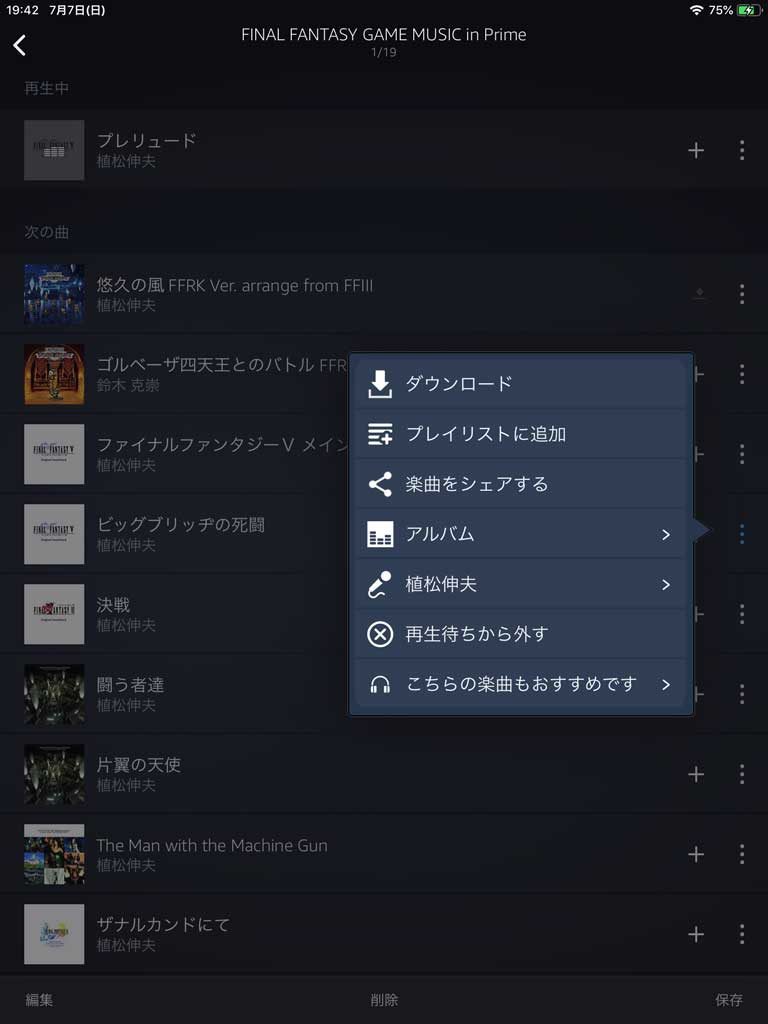
試しに、再度アマゾンミュージックのアプリデータの容量をみて見ると...
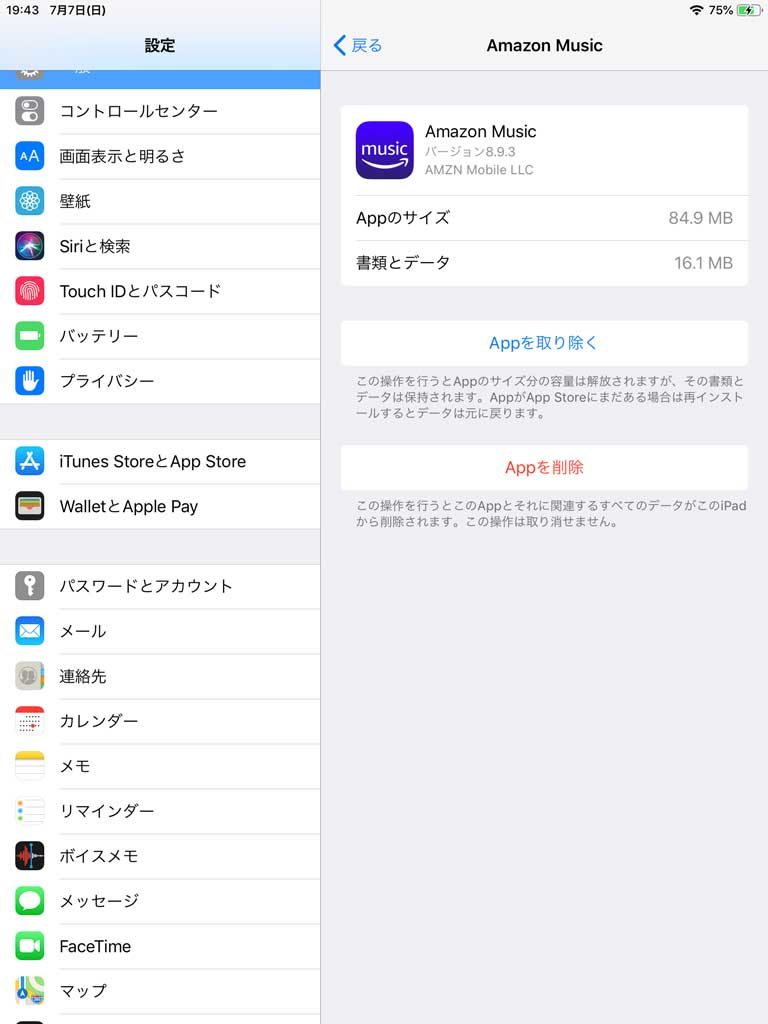
16MBという事で130MB程容量が少なくなっているのがわかるかと。
19曲で130MB...1曲7MB程という計算になるでしょうか。もちろん音楽データによって全然違ってくると思うのですが、もし気になる方いらっしゃったら参考にしてみて下さいね。
最後に
今回はアマゾンプラムミュージックで、オフライン環境でも聴けるように事前にダウンロードして聴く方法をご紹介しました。
スマホやタブレットがあれば、アプリ内限定となりますが事前にダウンロードしてオフライン環境で音楽を聴く事が出来ますよ♪
プライム会員の方で試した事がないという方は、是非一度試してみて下さい。